NsLookUp: qué es y para qué sirve esta herramienta

Cuando navegamos por Internet podemos hacer uso de múltiples herramientas con las que realizar pruebas, comprobar que todo funciona correctamente y analizar la red. Las hay para todo tipo de sistemas operativos y dispositivos. En este artículo vamos a hablar de qué es NsLookUp y para qué podemos utilizar este programa.
NsLookUp, una herramienta para comprobar si los DNS funcionan
Como sabemos, Internet está compuesto por diferentes redes de comunicación que están interconectadas entre sí, protocolos y características que nos permiten navegar. Una parte muy importante son los DNS. Son las siglas en inglés de sistema de nombres de dominio. Básicamente es un traductor de nombres de dominios en direcciones IP. En otras palabras, no necesitamos poner una dirección IP y tener por tanto que recordar números, cuando queremos entrar en sitios como RedesZone, donde únicamente tenemos que poner el nombre del dominio.
Una dirección IP hace referencia a un equipo donde está alojada esa página web. Los DNS se encargan de traducir la información. Sin embargo en ocasiones pueden surgir problemas. Puede que esa resolución de nombres de dominio no actúe como debería y tengamos que hacer uso de alguna herramienta que nos ayude a analizar su funcionamiento y posibles problemas.
NsLookUp es una herramienta gratuita que podemos utilizar en Windows, Linux y macOS. Sirve para resolver direcciones IP asociadas a un dominio. A través de un comando podemos obtener la dirección IP si conocemos el nombre o al contrario, conocer la dirección IP si sabemos el nombre del dominio.
Pero más allá de conocer el nombre o dirección IP también sirve para solucionar problemas de resolución de nombres y comprobar el estado actual de los servidores.
Hay que tener en cuenta que NsLookUp es una herramienta de línea de comandos. Está disponible para diferentes sistemas operativos, como hemos visto. Podemos utilizarla en Windows 10, que es hoy en día el más utilizado en equipos de escritorio. Es muy sencillo de utilizar y no reviste complicación alguna.
Otro punto a destacar es que no vamos a necesitar instalar nada. NsLookUp ya viene preinstalada en los principales sistemas operativos como Windows, Linux o macOS.
Cómo utilizar NsLookUp
Hacer uso de esta herramienta en Windows 10 es muy fácil. Lo primero que tenemos que hacer es abrir la línea de comandos. Para ello vamos a Inicio, escribimos CDM y ejecutamos el Símbolo del sistema con permisos de administrador.
Una vez estemos dentro ya podremos ejecutar el comando. Por ejemplo vamos a probar con NsLookUp redeszone.net.
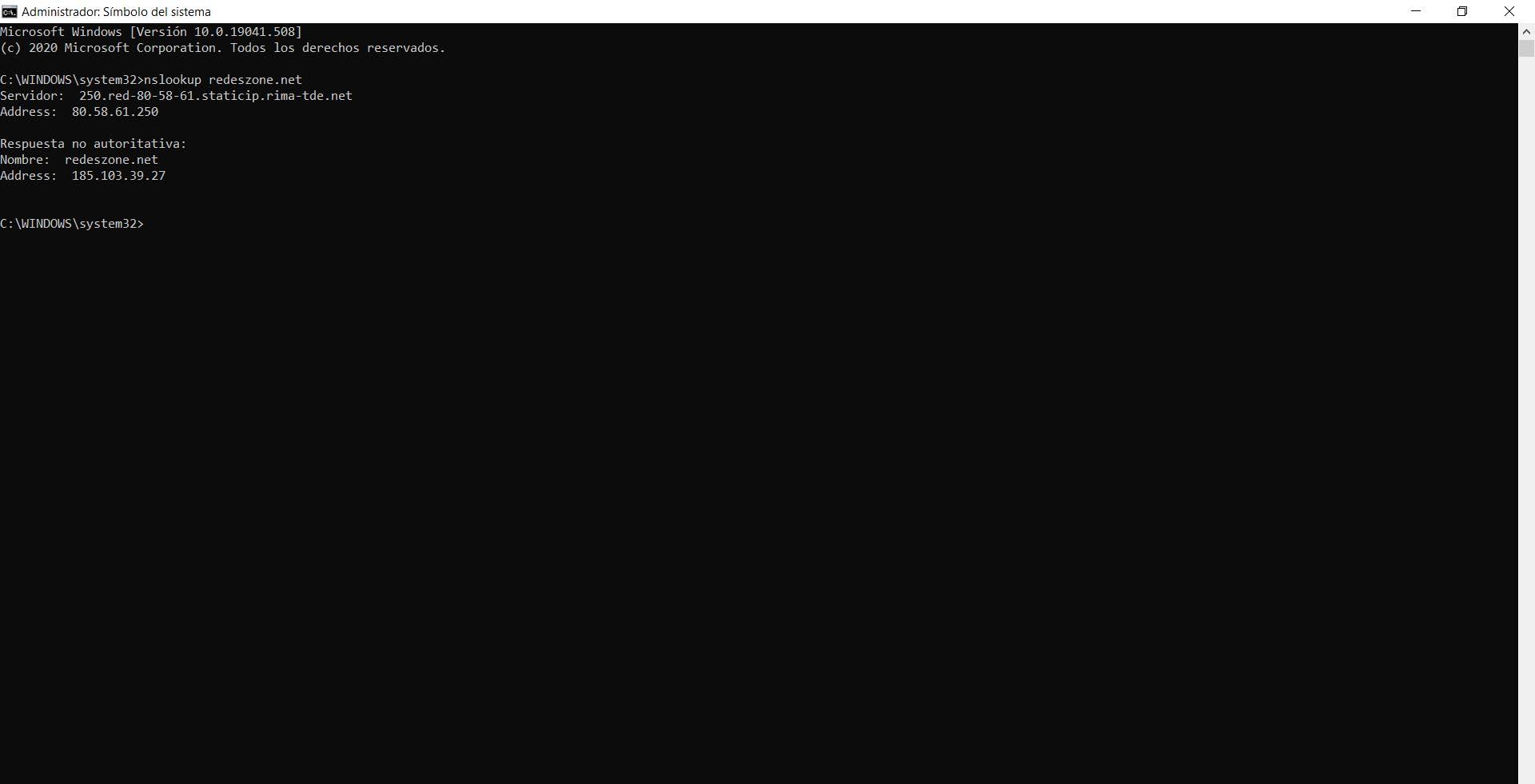
Veremos que aparecen diferentes datos. El primero de ellos es Servidor. Nos indica el nombre del servidor DNS que va a utilizar la herramienta para realizar las consultas. Seguido está Address (dirección), que es la dirección IP de ese servidor DNS que estamos utilizando.
Debajo veremos “Respuesta no autoritativa”. Esto significa que la respuesta DNS se ha producido desde un servidor DNS que tiene en caché una copia de las consultas realizadas. Con Nombre nos indica el nombre del dominio que estamos buscando y con Address las direcciones que corresponden a ese dominio.
Para obtener la resolución inversa, para saber a qué dominio o servidor apunta una dirección, simplemente tenemos que ejecutar nslookup dirección_IP.
También podemos utilizar NsLookUp en modo interactivo. En este caso ejecutamos simplemente el comando nslookup.
Con este comando nos muestra el servidor DNS que estamos utilizando para realizar las consultas, así como su dirección IP. Debajo podremos ejecutar diferentes consultas para obtener información.
Podemos usar las diferentes opciones:
- set type=A, para buscar registros A.
- set type=PTR, para buscar registros reversos.
- set type=MX, para buscar los registros Mail Exchange del correo.
- set type=TXT, para buscar registros de texto como SPF o DKIM.
- set type=CNAME, para buscar alias del dominio.
Por ejemplo, si ejecutamos set type=CNAME obtendríamos lo que aparece en la imagen de abajo.
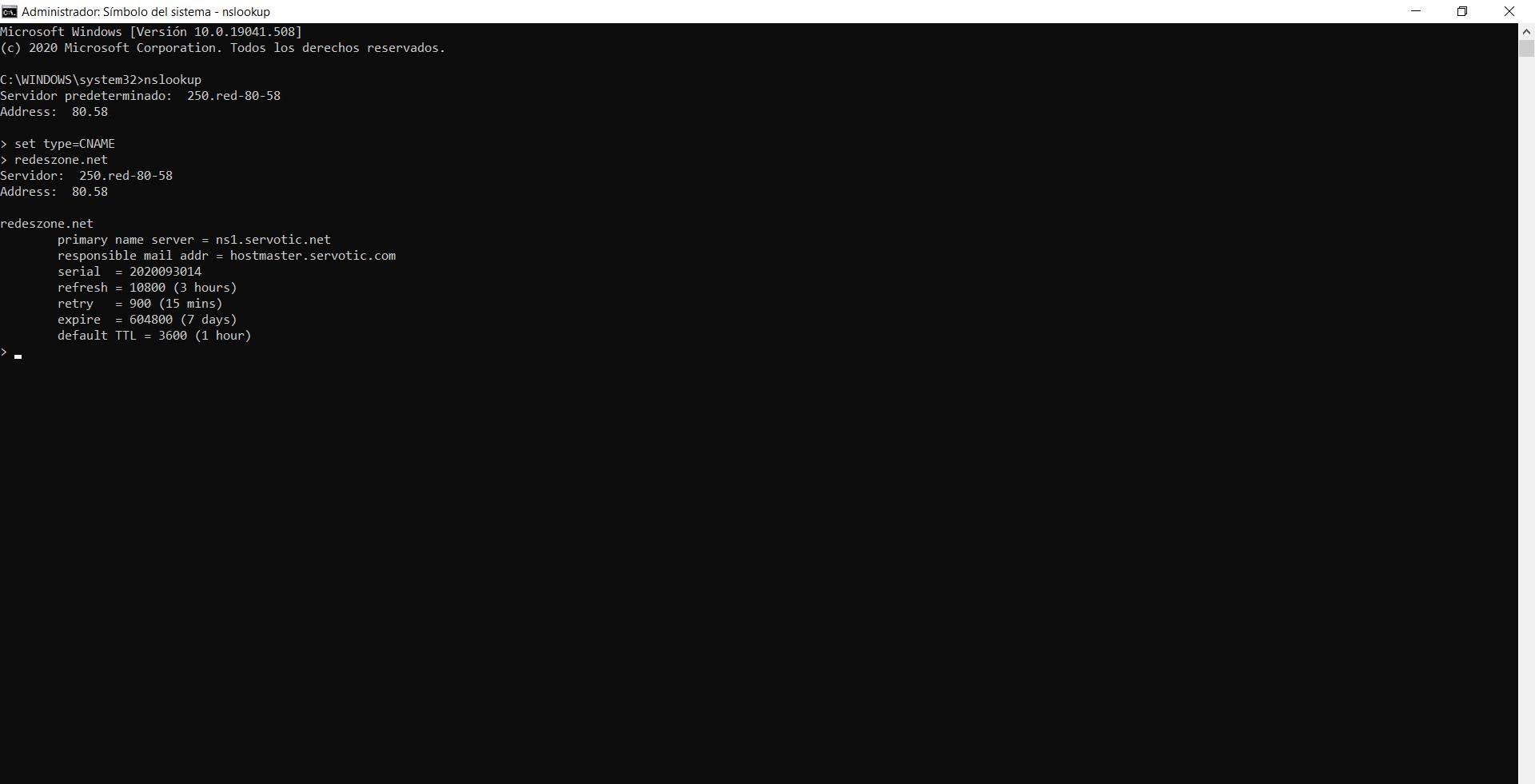
También podemos obtener toda la información disponible de un dominio. En este caso tenemos que ejecutar set debug y nos mostrarán todos los datos.
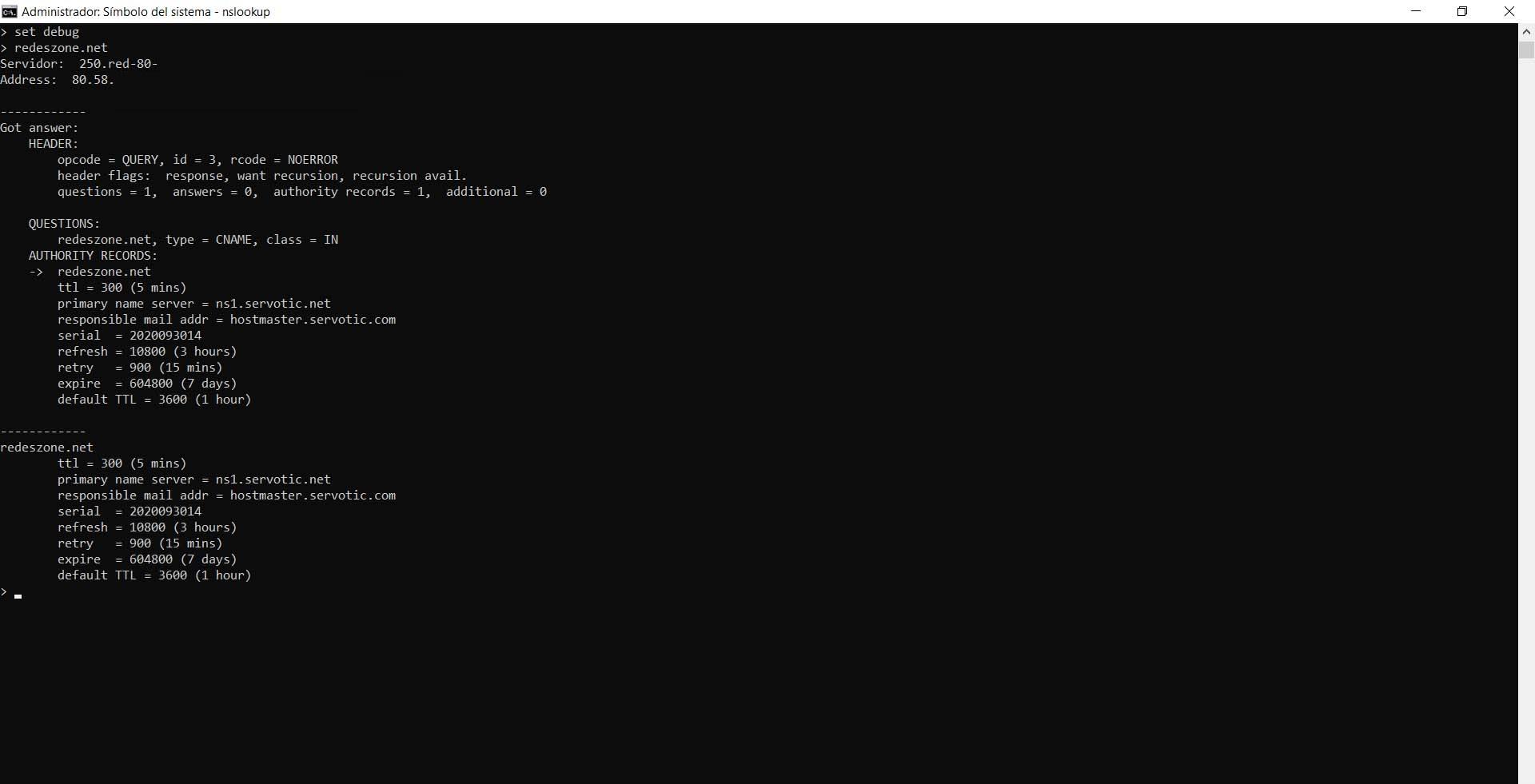
En definitiva, estos son algunos usos que podemos darle a la herramienta NsLookUp. Como vemos es muy sencilla de utilizar y está disponible en Windows 10 sin tener que instalar nada más.
El artículo NsLookUp: qué es y para qué sirve esta herramienta se publicó en RedesZone.
Powered by WPeMatico


